WPS下面的sheet项没了(wps表格sheet2数据没了)
881
2025-04-06

Word文档实现图表题注自动编号会给我们带来很多方面,首先是格式统一、其次是节省时间,最主要的是在中间有图表插入的时候,其他图表的题注能够自动更新。那么下面就由小编给大家分享下word中的技巧,希望能帮助到您。
让表格题注自动编号的步骤如下:
步骤一:启动Word。现在给大家演示,在Word中输入如下内容。
步骤二:点击“视图”—>“大纲视图”。
步骤三:在大纲视图中,将文字中标注1级的设为“1级”,标注2级的设为“2级”,具体可以这样来操作:点击文字所在的行,让后再级别的位置选择就可以,例如“认识(1级)”,就可以点下这行,然后选择“1级”。全部设置完毕后,点击“关闭大纲视图”。
步骤四:选中如下图所示文字,然后点击“多级列表”图标,最后在“列表库”中选择(如下图所示)
步骤五:以上步骤只是演示的前提(不过这个对于自动生成目录也很重要的,可以鼠标放在插入目录的位置,点击“引用”—“目录”,这里可以选择自动目录即可。不涉及这部分内容部给大家演示了。)下面给大家以插入表格为例来讲解。插入表格,然后选中表格,在表格上右击选择“插入题注”。
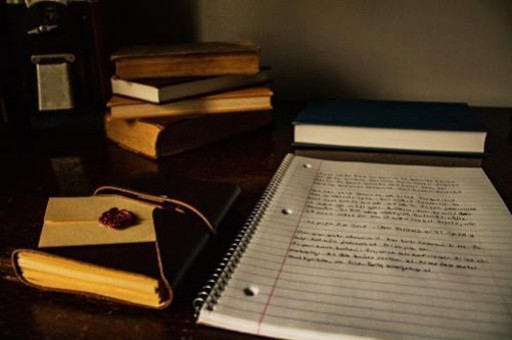
步骤六:在打开的如下图所示的界面,将“标签”选择“表格”,位置选择“所在项目下方”(当然可以根据自己情况选择,还可以点击“新建标签”来自定义标签)。
步骤七:点击上图中的“编号”,打开“题注编号”对话框,设置完成后点击“确定”即可。
步骤八:想要给以后插入的Word表格自动添加题注,还需做如下设置。点击“自动插入题注”。
步骤九:在“自动插入题注”对话框中,选择好“插入时添加题注”下的选项,然后点击“确定”,这样以后点击表格就可以自动添加题注了。
步骤十:如下图所示,为自动添加题注的两个表格。
步骤十一:我在这两个表格中间插入新表格的效果如下,我可以明显看到题注是可以自动更新的。
步骤十二:整理后效果如下图所示。
看了“如何让word表格的题注自动编号”此文的人还看了:
1.Word如何实现让图表的题注自动编号
2.Word表格自动排序号编号
3.word表格如何实现序号自动填充
4.怎么在word中设置自定义编号
5.Word2013中怎样对图片进行自动编号
6.Word2007中怎么添加表格题注
版权声明:本文内容由网络用户投稿,版权归原作者所有,本站不拥有其著作权,亦不承担相应法律责任。如果您发现本站中有涉嫌抄袭或描述失实的内容,请联系我们jiasou666@gmail.com 处理,核实后本网站将在24小时内删除侵权内容。
版权声明:本文内容由网络用户投稿,版权归原作者所有,本站不拥有其著作权,亦不承担相应法律责任。如果您发现本站中有涉嫌抄袭或描述失实的内容,请联系我们jiasou666@gmail.com 处理,核实后本网站将在24小时内删除侵权内容。